php小编百草为您介绍win10如何禁止锁屏界面使用相机的操作方法。在win10系统中,锁屏界面的相机功能可能会泄露用户隐私,因此禁止该功能是保护个人信息的重要举措。通过简单的设置,您可以轻松关闭锁屏界面的相机功能,确保您的隐私安全。接下来,让我们一起看看具体的操作步骤吧!
win10关闭锁屏界面相机操作方法
1、首先在电脑桌面左下角打开“开始”按钮,然后在菜单列表中打开“设置”选项。
2、进入设置页面之后,我们在该页面中找到“隐私”设置,点击打开该设置。
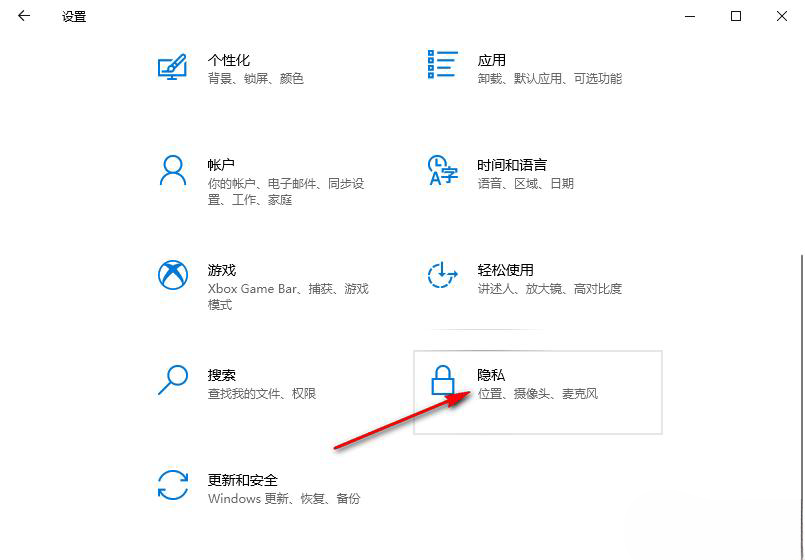
3、进入隐私设置页面之后,我们在左侧列表中下划找到“摄像头”选项,点击打开该选项。
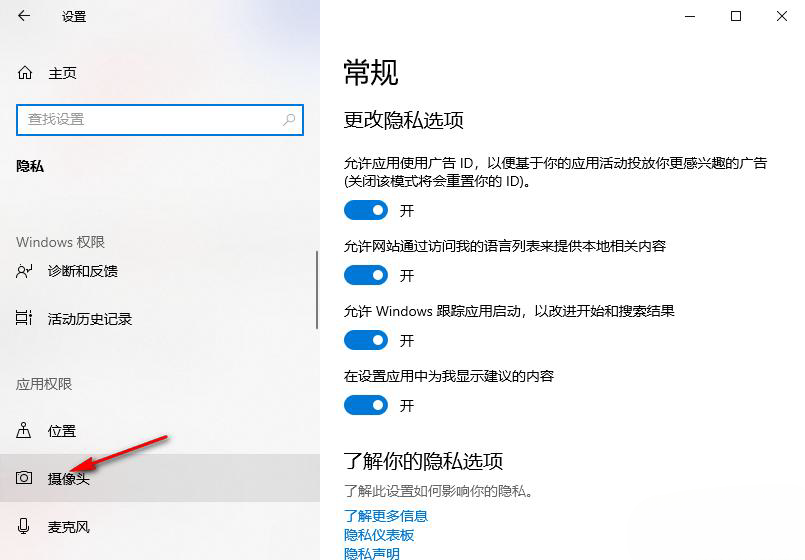
4、在摄像头页面中,我们找到“允许应用访问你的相机”选项。
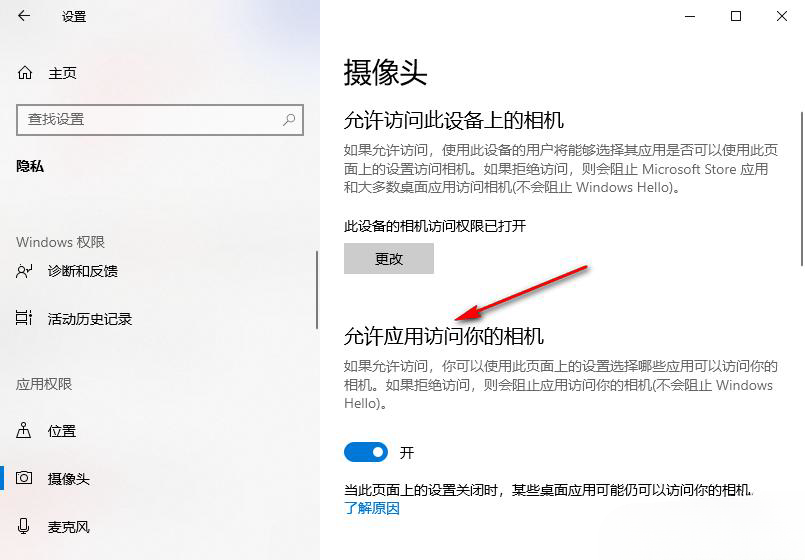
5、将“允许应用访问你的相机”选项下的开关按钮点击关闭,使其变为灰色即可。
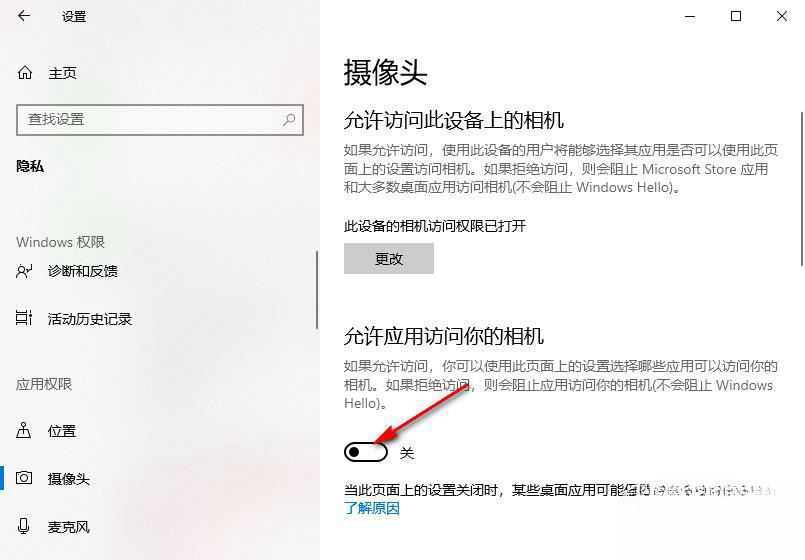
以上是win10怎么禁止锁屏界面使用相机?win10关闭锁屏界面相机操作方法的详细内容。更多信息请关注PHP中文网其他相关文章!




